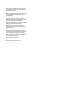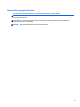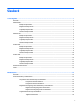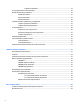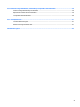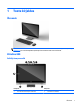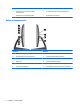Riistvara kasutusjuhend HP EliteOne 800 G2 23-tolline kõik ühes äriklassi arvuti HP EliteOne 705 G2 23-tolline kõik ühes äriklassi arvuti HP ProOne 600 G2 21-tolline kõik ühes äriklassi arvuti HP ProOne 400 G2 20-tolline kõik ühes äriklassi arvuti
© Copyright 2015 HP Development Company, L.P. Dokumendis sisalduvat teavet võidakse ette teatamata muuta. Windows on Microsoft Corporationi kaubamärk või registreeritud kaubamärk USA-s ja/või muudes riikides. Ainsad HP toodete ja teenuste garantiid on sätestatud otsestes garantiiavaldustes, mis on kaasas nende toodete ja teenustega. Käesolevas dokumendis avaldatut ei või mingil juhul tõlgendada täiendava garantii pakkumisena.
Teave selle kasutusjuhendi kohta Käesolev juhend sisaldab põhilisi selle arvutimudeli uuendamiseks vajalikke juhiseid. HOIATUS! Niimoodi märgistatud tekst viitab sellele, et juhiste mittejärgimine võib põhjustada kehavigastusi või surma. ETTEVAATUST. Niimoodi märgistatud tekst viitab sellele, et juhiste mittejärgimine võib põhjustada kahjustusi seadmele või teabekadu. MÄRKUS. Niimoodi märgistatud tekst annab olulist lisateavet.
iv Teave selle kasutusjuhendi kohta
Sisukord 1 Toote kirjeldus .............................................................................................................................................. 1 Ülevaade ................................................................................................................................................................ 1 EliteOne 800 ..........................................................................................................................................................
Tugialuse eemaldamine ................................................................................................. 19 Arvuti paigaldamine kinnitusraami külge ........................................................................................................... 20 Kaablite ühendamine ja lahutamine ................................................................................................................... 21 Kaablite ühendamine .................................................................
Lisa B Juhised arvutiga töötamiseks, tavahooldus ja transpordiks ettevalmistamine ......................................... 59 Juhised arvutiga töötamiseks ja tavahooldus .................................................................................................... 59 Optilise ketta seadme ettevaatusabinõud ......................................................................................................... 59 Transpordiks ettevalmistamine ..........................................................
viii
1 Toote kirjeldus Ülevaade MÄRKUS. Toote uusimad või täiendavad tehnilised andmed leiate veebiaadressilt http://www.hp.com/go/ quickspecs/, kus tuleb mudelipõhiste QuickSpecside leidmiseks leida oma kuvarimudel.
Komponent Komponent 2 Veebikaamera talitluse LED-tuli (valikulise veebikaameraga) 5 16:9 laiekraaniline LED-tagantvalgusega LCD-kuvar 3 Veebikaamera privaatsuskatiku liuglüliti 6 Kõrgjõudlusega stereokõlarid Külgmised komponendid 2 Komponent Komponent 1 Toitenupp 7 Mikrofoni-/sisendpesa 2 Kõvakettaajami aktiivsuse LED-indikaator 8 HP SD-meediumikaardilugeja (valikuline) 3 USB 3.0 port, kiirlaadimisega 9 Optilise ketta väljastusnupp 4 USB 3.
Tagakülje komponendid Komponent Komponent 1 Toitejuhtme kinnitusaas 7 DisplayPorti pesa 2 Pesakatte turvakruvi ava 8 (2) USB 3.0 pordid 3 Jadaport (valikuline) 9 (2) USB 3.
Sisemised komponendid Komponent Komponent 1 Optiline ketas 4 Katte andur 2 Teisene kõvakettaajam 5 Mälu 3 Esmane kõvakettaajam 6 Reaalajakella patarei EliteOne 705 Esikülje komponendid 4 Komponent Komponent 1 4 Kahe mikrofoni ühenduspesad (valikuline) Peatükk 1 Toote kirjeldus Veebikaamera (valikuline)
Komponent Komponent 2 Veebikaamera talitluse LED-tuli (valikulise veebikaameraga) 5 16:9 laiekraaniline LED-tagantvalgusega LCD-kuvar 3 Veebikaamera privaatsuskatiku liuglüliti 6 Kõrgjõudlusega stereokõlarid Külgmised komponendid Komponent Komponent 1 Toitenupp 7 HP SD-meediumikaardilugeja (valikuline) 2 Kõvakettaajami aktiivsuse LED-indikaator 8 Optilise ketta väljastusnupp 3 USB 3.0 port, kiirlaadimisega 9 Optilise ketta talitluse märgutuli 4 USB 3.
Tagakülje komponendid 6 Komponent Komponent 1 Toitejuhtme kinnitusaas 7 DisplayPorti pesa 2 Pesakatte turvakruvi ava 8 (2) USB 3.0 pordid 3 Jadaport (valikuline) 9 (2) USB 2.
Sisemised komponendid Komponent Komponent 1 Optiline ketas 4 Katte andur 2 Teisene kõvakettaajam 5 Mälu 3 Esmane kõvakettaajam 6 Reaalajakella patarei ProOne 600 Esikülje komponendid Komponent Komponent 1 4 Kahe mikrofoni ühenduspesad (valikuline) Veebikaamera (valikuline) ProOne 600 7
Komponent Komponent 2 Veebikaamera talitluse LED-tuli (valikulise veebikaameraga) 5 16:9 laiekraaniline LED-tagantvalgusega LCD-kuvar 3 Veebikaamera privaatsuskatiku liuglüliti 6 Kõrgjõudlusega stereokõlarid Külgmised komponendid 8 Komponent Komponent 1 Toitenupp 6 Mikrofoni-/sisendpesa 2 Kõvakettaajami aktiivsuse LED-indikaator 7 HP SD-meediumikaardilugeja (valikuline) 3 USB 3.0 port, kiirlaadimisega 8 Optilise ketta väljastusnupp 4 USB 3.
Tagakülje komponendid Komponent Komponent 1 Toitejuhtme kinnitusaas 7 DisplayPorti pesa 2 Pesakatte turvakruvi ava 8 (2) USB 3.0 pordid 3 Jadaport (valikuline) 9 (2) USB 3.
Sisemised komponendid Komponent Komponent 1 Optiline ketas 4 Mälu 2 kõvakettaajam 5 Reaalajakella patarei 3 Katte andur ProOne 400 Esikülje komponendid 10 Komponent Komponent 1 4 Kahe mikrofoni ühenduspesad (valikuline) Peatükk 1 Toote kirjeldus Veebikaamera (valikuline)
Komponent Komponent 2 Veebikaamera talitluse LED-tuli (valikulise veebikaameraga) 5 16:9 laiekraaniline LED-tagantvalgusega LCD-kuvar 3 Veebikaamera privaatsuskatiku liuglüliti 6 Kõrgjõudlusega stereokõlarid Külgmised komponendid Komponent Komponent 1 Toitenupp 6 Mikrofoni-/sisendpesa 2 Kõvakettaajami aktiivsuse LED-indikaator 7 HP SD-meediumikaardilugeja (valikuline) 3 USB 3.0 port, kiirlaadimisega 8 Optilise ketta väljastusnupp 4 USB 3.
Tagakülje komponendid 12 Komponent Komponent 1 Toitejuhtme kinnitusaas 7 DisplayPorti pesa 2 Pesakatte turvakruvi ava 8 (2) USB 3.0 pordid 3 Jadaport (valikuline) 9 (2) USB 2.
Sisemised komponendid Komponent Komponent 1 Optiline ketas 3 Mälu 2 kõvakettaajam 4 Reaalajakella patarei Klaviatuuri funktsioonid Komponent Komponent 1 Puhkerežiim 6 Heli vaigistamine 2 Tagasikerimine 7 Helitugevuse vähendamine 3 Esita/peata 8 Helitugevuse suurendamine 4 Seiska 9 Funktsioon 5 Edasikerimine Klaviatuuri funktsioonid 13
Sildid Arvutile kinnitatud sildid annavad teavet, mida teil võib vaja minna, kui süsteemi tõrkeotsingul tekivad probleemid või kui reisite arvutiga välismaal. NB! Kõik selles jaotises kirjeldatud sildid asuvad aluse all või on kinnitatud arvuti põhjale. 1. Microsofti® autentsusserdi märgis (valitud mudelitel ainult enne opsüsteemi Windows 8) sisaldab Windowsi tootevõtit. Tootekoodi võib olla vaja operatsioonisüsteemi värskendamisel või tõrkeotsingul. Eelinstallitud opsüsteemidega Windows 8 või Windows 8.
2 Häälestamine Ülevaade Häälestage arvuti, toimides järgmiselt. ● Kinnitage alus. Vt jaotist Aluse kinnitamine ja eemaldamine lk 15. VÕI Kinnitage arvuti paigaldusvahendi külge. Vt jaotist Arvuti paigaldamine kinnitusraami külge lk 20. ● Ühendage välisseadmete kaablid ja toide. Vt jaotist Kaablite ühendamine ja lahutamine lk 21. ● Soovi korral ühendage täiendav ekraan. Vt jaotist Ekraani ühendamine lk 23. ● Paigaldage ja kinnitage tagumine pesakate. Vt jaotist Tagumise pesakatte paigaldamine lk 25.
3. Langetage alus arvutile ja vajutage, kuni see lukustub paigale (2). Langetatava aluse eemaldamine Toe eemaldamiseks: 16 1. Eemaldage arvuti küljest kõik irdkandjad, nagu optilised kettad või USB-välkmäluseadmed. 2. Lülitage arvuti nõuetekohaselt (operatsioonisüsteemi kaudu) välja, samuti lülitage välja kõik välisseadmed. 3. Eemaldage vahelduvvoolu toitejuhe vooluvõrgust ning lahutage kõik välisseadmed. 4. Asetage arvuti pehmele tasasele pinnale ekraan allpool.
7. Tõstke alus üles (2) ja seejärel tõmmake aluse konksud arvutist välja (3). Reguleeritava kõrgusega aluse kinnitamine ja eemaldamine Reguleeritava kõrgusega aluse kinnitamine Toe paigaldamiseks tehke järgmist: 1. Asetage arvuti pehmele tasasele pinnale ekraan allpool. HP soovitab asetada arvuti alla teki, rätiku või pehme riide, et kaitsta ehisplaadi ja ekraani pinda kriimustuste ja muude kahjustuste eest. 2. Kinnitage aluse ülaosas olevad konksud kahte suurde avasse arvuti tagakülje ülaosas (1). 3.
Reguleeritava kõrgusega aluse eemaldamine Toe eemaldamiseks: 1. Eemaldage arvuti küljest kõik irdkandjad, nagu optilised kettad või USB-välkmäluseadmed. 2. Lülitage arvuti nõuetekohaselt (operatsioonisüsteemi kaudu) välja, samuti lülitage välja kõik välisseadmed. 3. Eemaldage vahelduvvoolu toitejuhe vooluvõrgust ning lahutage kõik välisseadmed. 4. Asetage arvuti pehmele tasasele pinnale ekraan allpool.
3. Langetage alus arvutile ja vajutage, kuni see lukustub paigale (2). Tugialuse eemaldamine Toe eemaldamiseks: 1. Eemaldage arvuti küljest kõik irdkandjad, nagu optilised kettad või USB-välkmäluseadmed. 2. Lülitage arvuti nõuetekohaselt (operatsioonisüsteemi kaudu) välja, samuti lülitage välja kõik välisseadmed. 3. Eemaldage vahelduvvoolu toitejuhe vooluvõrgust ning lahutage kõik välisseadmed. 4. Asetage arvuti pehmele tasasele pinnale ekraan allpool.
7. Tõstke alus üles (2) ja seejärel tõmmake aluse konksud arvutist välja (3). Arvuti paigaldamine kinnitusraami külge Arvuti saab paigaldada seinale, liigendalusele või muule paigaldusvahendile. MÄRKUS. Seda seadet toetavad UL-i või CSA loendis olevad seinakinnituskronsteinid. 1. 20 Vajutage komplekti kuuluv VESA plaat VESA avadele, kuni see lukustub paigale.
2. Arvuti kinnitamiseks liigendalusele (müüakse eraldi) sisestage neli 20 mm kruvi, mis on arvutiga kaasas, läbi liigendaluse plaadis olevate avade arvuti kinnitusavadesse. ETTEVAATUST. Arvuti toetab VESA tööstusharu standardile vastavaid 100 mm kinnitusavasid. Teiste tootjate paigalduslahenduste kinnitamisel arvuti külge on vaja nelja 4 mm, 0,7 keermega ja 20 mm pikkust kruvi. Need kruvid on arvutiga kaasas. Pikemaid kruvisid ei tohi kasutada, kuna need võivad arvutit kahjustada.
22 3. Suunake toitejuhe ja kõigi välisseadmete kaablid läbi aluse alaosas oleva ava. 4. Ühendage lisaseadmete kaablid sobivatesse portidesse. 5. Ühendage vahelduvvoolu toitejuhe arvuti tagaküljel oleva toitepesaga.
6. Soovi korral võite kasutada toitejuhtme kinnitamiseks läbi toitejuhtme kinnitusaasa kaablisidet (ei kuulu komplekti). Kui teie arvuti on ProOne 400, võite pistiku korralikumalt ühendamiseks vajutada seda toitepesa all olevasse avasse, kuni see lukustub paigale. Ekraani ühendamine Arvuti tagaküljel asuva DisplayPorti pesa kaudu saab ühendada arvutiga ekraani. Kui ühendataval ekraanil on DisplayPorti pesa, ei ole DisplayPorti videoadapterit vaja.
1. Lülitage arvuti ja arvutiga ühendatava ekraani toide välja. 2. Eemaldage arvuti tagumise pordi turvakate. 3. Kui ekraanil on DisplayPorti pesa, ühendage arvuti tagaküljel olev DisplayPorti pesa DisplayPorti kaabli abil otse ekraani DisplayPorti pesaga. 4. Kui ekraanil ei ole DisplayPorti pesa, ühendage arvuti DisplayPorti pessa DisplayPorti videoadapter. Seejärel ühendage adapter ja ekraan kaabli (olenevalt kasutusest VGA, DVI või HDMI) abil. MÄRKUS.
2. Kui turvalukustuskruvi on kinnitatud, keerake see volitamata kasutamist takistava Torxi T15 turvakruvikeeraja abil lahti. 3. Vajutage kaht sakki üksteise suunas, et lahutada pesakate korpuse küljest (1). 4. Tõmmake pesakatet alaosa poole ja seejärel arvutilt maha (2). Tagumise pesakatte paigaldamine 1. Veenduge, et kõik kaablid on ühendatud. 2. Hoidke pesakatet arvutiga paralleelselt ja joondage kaks pesakattel olevat sakki tagumise pesakambri ülaosas olevate avadega. 3.
4. Lükake riivid välja, et lukustada pesakate oma kohale (2). 5. Saate takistada juurdepääsu sisemistele komponentidele ja pesadele, kinnitades tagumise pesakatte. Kasutage volitamata kasutamist takistavat Torxi T15 kruvikeerajat, et keerata kinnituskruvi korpusesse. Arvuti paigutamine See arvuti võib olla tarnitud langetatava, kallutatava/pööratava ja reguleeritava kõrgusega aluse või tugialusega.
See alus võimaldab reguleerida arvuti asendit langetatud asendist püstisesse asendisse Arvuti asendi reguleerimiseks langetatud asendist püstisesse asendisse toimige järgmiselt. 1. Võtke kinni arvuti üla- ja alaosast ning tõstke arvuti kõige kõrgemasse asendisse. 2. Vajutage arvuti alaosa alla ning reguleerige sobiv kalle. Arvuti asendi reguleerimiseks püstisest asendist langetatud asendisse toimige järgmiselt. 1. Tõstke arvuti alaosa, kuni see on ülaosaga kohakuti. 2.
Arvuti kõrguse muutmiseks võtke kinni arvuti mõlemast servast ja tõstke või langetage sobivale kõrgusele. Arvuti langetamiseks toimige järgmiselt. NB! Vertikaalasendis on langetamine piiratud, kui paigaldatud on kaabellukk. 1. Liigutage alus laua serva kõrvale. 2. Võtke kinni arvuti mõlemast servast ja langetage arvuti soovitud asendisse. 3. Võtke kinni arvuti üla- ja alaosast ning kallutage arvuti soovitud asendisse. ETTEVAATUST.
2. Võtke kinni arvuti paremast üla- ja vasakust alanurgast ja tõstke vasakut alanurka, kuni arvuti on vertikaalasendis. Asendi muutmiseks vertikaalsest horisontaalseks toimige järgmiselt. 1. Tõstke arvuti kõige kõrgemasse asendisse, et oleks vaba ruumi. 2. Võtke kinni arvuti vasakust üla- ja paremast alanurgast ja tõstke paremat alanurka, kuni arvuti on vertikaalasendis.
Kaabelluku paigaldamine Kaabellukk on võtmega lukustusseadis, millega on ühendatud kaabel. Kaabli üks ots tuleb kinnitada laua (või muu liikumatu objekti) ja teine ots arvuti kaabelluku pesa külge. Lukustage kaabellukk võtmega. ETTEVAATUST. Kui paigaldatud on kaabellukk, olge arvuti pööramisel või langetamisel ettevaatlik. Kaabel või lukk võib takistada pööramist või langetamisnurga seadistamist. Toite ühendamine ja lahtiühendamine Toite ühendamine 30 1.
3. Arvuti sisselülitamiseks vajutage selle küljel olevat toitenuppu. Toite lahtiühendamine 1. Eemaldage arvuti küljest kõik irdkandjad, nagu optilised kettad või USB-välkmäluseadmed. 2. Sulgege arvuti õigesti operatsioonisüsteemi kaudu ja lülitage seejärel välja kõik välisseadmed. 3. Eemaldage vahelduvvoolu toitejuhe vooluvõrgust ning lahutage kõik välisseadmed. Valikulise juhtmevaba klaviatuuri ja hiire sünkroniseerimine Hiir ja klaviatuur on tehases sünkroonitud.
2. 3. 4.
5. MÄRKUS. Kui klaviatuur ja hiir ei tööta endiselt, siis eemaldage ja asendage patareid. Kui klaviatuur ja hiir ei ole endiselt sünkroonitud, siis sünkroonige klaviatuur ja hiir uuesti.
3 Riistvara remont ja uuendamine Ettevaatusabinõud ja hoiatused Enne täiendamist lugege hoolikalt kõiki selles juhendis sisalduvaid asjakohaseid juhiseid, ettevaatusabinõusid ja hoiatusi. HOIATUS! Elektrilöögist, kuumadest pindadest või tulest põhjustatud enda vigastamise ohu vähendamiseks tehke järgmist: Eemaldage vahelduvvoolu toitejuhe vooluvõrgust ja laske sisemistel süsteemikomponentidel enne nende puudutamist jahtuda.
Valikulise juhtmevaba klaviatuuri ja hiire patareide eemaldamine MÄRKUS. Juhtmevaba klaviatuur ja hiir on valikulised komponendid. Patareide eemaldamiseks juhtmevabast klaviatuurist eemaldage klaviatuuri alumiselt poolelt patareipesa kaas (1) ja tõstke patareid patareipesast välja (2). Patareide eemaldamiseks juhtmevabast hiirest eemaldage hiire alumiselt poolelt patareipesa kaas (1) ja tõstke patareid patareipesast välja (2).
SODIMM-id Emaplaadi mälupesades on ruumi kuni kahe tööstusharu standarditele vastava SODIMM-i paigaldamiseks. Tehases on mälupesadesse paigaldatud vähemalt üks SODIMM. SODIMM-i tehnilised andmed Süsteemi tõrgeteta toimimise tagamiseks peavad SODIMM-id vastama järgmistele tehnilistele andmetele.
● Süsteem töötab suure jõudlusega kahekanalilises režiimis, kui sama suure mälumahuga SODIMM-id on paigutatud nii kanalisse A kui ka B. ● Kõigi režiimide puhul on maksimaalne töökiirus piiratud süsteemi paigaldatud aeglaseima SODIMM-i kiirusega. SODIMM-ide paigaldamine Emaplaadil on kaks mälupesa. Mälumoodulite eemaldamiseks või paigaldamiseks tehke järgnevat: 1. Eemaldage arvuti küljest kõik irdkandjad, nagu optilised kettad või USB-välkmäluseadmed. 2.
11. Tõstke juurdepääsupaneel arvutilt maha (2). 12. Kui teie arvuti on ProOne 400, eemaldage neli kruvi, mis hoiavad elektromagnetiliste häirete varjestust korpuse küljes.
13. Lükake elektromagnetiliste häirete varjestuse riivi arvuti keskosa poole (1), et vabastada elektromagnetiliste häirete varjestus, ja seejärel tõstke varjestus arvutilt maha (2). 14. Mälumooduli eemaldamiseks suruge SODIMMi mõlemal küljel asuvaid kinnitusklambreid väljapoole (1) ja tõmmake seejärel SODIMM pesast välja (2).
15. Mälumooduli paigaldamiseks libistage SODIMM pesasse umbes 30° nurga all (1), seejärel vajutage SODIMM alla (2) nii, et kinnitusklambrid lukustaksid selle oma kohale. MÄRKUS. Mälumooduli paigaldamiseks on ainult üks moodus. Asetage moodulil olev täke mälupesa sakiga kohakuti. 16. Veenduge, et elektromagnetiliste häirete varjestuse ümber olevad kaablid oleksid eest ära ja ei jääks elektromagnetiliste häirete varjestuse vahele.
17. Kinnitage elektromagnetiliste häirete varjestuse paremal küljel olevad kolm sakki arvuti avadesse (1) ja seejärel vajutage varjestuse vasakut poolt alla, kuni riiv rakendub (2). 18. Kui teie arvuti on ProOne 400, kinnitage neli kruvi elektromagnetiliste häirete varjestuse kinnitamiseks korpuse külge. 19. Juurdepääsupaneeli tagasi paigaldamiseks joondage riivid tagumises pesakambris olevate avadega.
20. Lükake riive arvuti servade suunas, et lukustada juurdepääsupaneel kohale (2). 21. Kui teie arvuti on ProOne 400, kasutage lameda peaga või Torxi kruvikeerajat, et keerata juurdepääsupaneeli kruvisid juurdepääsupaneeli kinnitamiseks veerandi pöörde võrra paremale. 22. Paigaldage alus. Vt jaotist Aluse kinnitamine ja eemaldamine lk 15. 23. Ühendage arvutiga kõik kaablid. Vt jaotist Kaablite ühendamine lk 21. 24. Paigaldage tagumine pesakate. Vt jaotist Tagumise pesakatte paigaldamine lk 25. 25.
Reaalajakella patarei vahetamine Reaalajakella patarei asub emaplaadil ventilaatori paremas alaosas. Arvutisse paigaldatud patarei tagab reaalajakella toite. Patarei asendamisel kasutage algselt arvutisse paigaldatud patareiga samaväärset patareid. Arvutisse on paigaldatud 3 V liitium-nööppatarei. HOIATUS! Arvutisse on paigaldatud sisemine liitiummangaandioksiidpatarei. Kui patareiga valesti ümber käia, võivad elemendid süttida ja tekitada põletusi.
9. Kui teie arvuti on ProOne 400, kasutage lameda peaga või Torxi kruvikeerajat, et keerata juurdepääsupaneeli kruvisid juurdepääsupaneeli vabastamiseks veerandi pöörde võrra vasakule. 10. Lükake juurdepääsupaneeli riive üksteise suunas (1). 11. Tõstke juurdepääsupaneel arvutilt maha (2).
12. Kui teie arvuti on ProOne 400, eemaldage neli kruvi, mis hoiavad elektromagnetiliste häirete varjestust korpuse küljes. 13. Lükake elektromagnetiliste häirete varjestuse riivi arvuti keskosa poole (1), et vabastada elektromagnetiliste häirete varjestus, ja seejärel tõstke varjestus arvutilt maha (2). 14. Patarei vabastamiseks hoidikust suruge üle patarei serva ulatuv metallklamber eemale. Kui patarei hüppab pesast välja, tõstke see hoidikust välja.
15. Uue patarei paigaldamiseks asetage selle üks serv hoidiku serva alla, plussklemm ülalpool. Suruge patarei vastasserva alla, kuni kinnitusklamber liigub üle patarei serva. 16. Veenduge, et elektromagnetiliste häirete varjestuse ümber olevad kaablid oleksid eest ära ja ei jääks elektromagnetiliste häirete varjestuse vahele.
17. Kinnitage elektromagnetiliste häirete varjestuse paremal küljel olevad kolm sakki arvuti avadesse (1) ja seejärel vajutage varjestuse vasakut poolt alla, kuni riiv rakendub (2). 18. Kui teie arvuti on ProOne 400, kinnitage neli kruvi elektromagnetiliste häirete varjestuse kinnitamiseks korpuse külge. 19. Juurdepääsupaneeli tagasi paigaldamiseks joondage riivid tagumises pesakambris olevate avadega.
20. Lükake riive arvuti servade suunas, et lukustada juurdepääsupaneel kohale (2). 21. Kui teie arvuti on ProOne 400, kasutage lameda peaga või Torxi kruvikeerajat, et keerata juurdepääsupaneeli kruvisid juurdepääsupaneeli kinnitamiseks veerandi pöörde võrra paremale. 22. Paigaldage alus. Vt jaotist Aluse kinnitamine ja eemaldamine lk 15. 23. Ühendage arvutiga kõik kaablid. Vt jaotist Kaablite ühendamine lk 21. 24. Paigaldage tagumine pesakate. Vt jaotist Tagumise pesakatte paigaldamine lk 25. 25.
28. Lülitage arvuti sisse. 29. Lähtestage häälestusutiliidi Computer Setup (Arvuti häälestus) abil kuupäev, kellaaeg, paroolid ja süsteemi erisätted. Kettaseadmete väljavahetamine Kõvakettaajami vahetamine Kõvakettaajam asub arvuti vasakus osas. Arvutisse on paigaldatud üks peamine 2,5-tolline kõvakettaajam. Mõne mudeli puhul võib olla paigaldatud optilise kettaajami peale teisene 2,5-tolline kõvakettaajam. 2,5-tollise kõvakettaajami eemaldamine 1.
9. Kui teie arvuti on ProOne 400, kasutage lameda peaga või Torxi kruvikeerajat, et keerata juurdepääsupaneeli kruvisid juurdepääsupaneeli vabastamiseks veerandi pöörde võrra vasakule. 10. Lükake juurdepääsupaneeli riive üksteise suunas (1). 11. Tõstke juurdepääsupaneel arvutilt maha (2). 12. Eemaldage kõvakettaajami küljest toite- ja andmekaablid. 13. Ajami vabastamiseks tõmmake kõvakettaajami sahtli riivi 2,5-tollisest kõvakettaajamist eemale (1).
14. Libistage kõvakettaajamit riivi poole ja tõstke see sahtlist välja (2). 15. Eemaldage 2,5-tollisest kõvakettaajamist neli kinnituskruvi. Hoidke kruvisid kindlasti koos siniste kummist kaitsekraedega, et kasutada neid asendusajami paigaldamisel. Suuniseid kõvakettaajami paigaldamise kohta vt jaotisest 2,5-tollise kõvakettaajami paigaldamine lk 51. 2,5-tollise kõvakettaajami paigaldamine 1. Kinnitage neli kinnituskruvi koos kaitsekraedega 2,5-tollise kõvakettaajami külge.
52 2. Paigutage 2,5-tolline ajam sahtli kohale, nii et pesad on suunatud sahtli kõrval olevate toite- ja andmekaablite poole. 3. Paigutage 2,5-tolline kõvakettaajam sahtlisse ja libistage seda kaablite suunas, kuni see lukustub paigale. 4. Ühendage toite- ja andmekaablid kõvakettaajamiga. 5. Juurdepääsupaneeli tagasi paigaldamiseks joondage riivid tagumises pesakambris olevate avadega. Langetage juurdepääsupaneel (1) ja vajutage sisse kõigil külgedel olevad sakid, kuni see lukustub paigale.
6. Lükake riive arvuti servade suunas, et lukustada juurdepääsupaneel kohale (2). 7. Kui teie arvuti on ProOne 400, kasutage lameda peaga või Torxi kruvikeerajat, et keerata juurdepääsupaneeli kruvisid juurdepääsupaneeli kinnitamiseks veerandi pöörde võrra paremale. 8. Paigaldage alus. Vt jaotist Aluse kinnitamine ja eemaldamine lk 15. 9. Ühendage arvutiga kõik kaablid. Vt jaotist Kaablite ühendamine lk 21. 10. Paigaldage tagumine pesakate. Vt jaotist Tagumise pesakatte paigaldamine lk 25. 11.
Optilise ketta seadme väljavahetamine Optiline kettaajam asub arvuti vasakus osas (tagantpoolt vaadatuna) kõvakettaajami kohal. 1. Eemaldage arvuti küljest kõik irdkandjad, nagu optilised kettad või USB-välkmäluseadmed. 2. Sulgege arvuti õigesti operatsioonisüsteemi kaudu ja lülitage seejärel välja kõik välisseadmed. 3. Eemaldage vahelduvvoolu toitejuhe vooluvõrgust ning lahutage kõik välisseadmed. ETTEVAATUST.
11. Tõstke juurdepääsupaneel arvutilt maha (2). 12. Vajutage ja hoidke all optilise kettaajami pesa tagaosas asuvat sakki (1) ning lükake samal ajal riivi sisse (2) ning libistage ajam (3) korpusest välja. 13. Tõmmake riiv optiliselt kettaajamilt ära.
14. Joondage kolm riivil olevat viiku uues optilises kettaajamis olevate avadega ning vajutage riiv korralikult uuele ajamile. MÄRKUS. Peate kasutama vanalt optiliselt kettaajamilt eemaldatud riivi. 15. Joondage uus optiline kettaajam arvuti küljel oleva avaga. Lükake ajamit korralikult sisse, kuni see lukustub paigale. MÄRKUS. Optilise kettaajami paigaldamiseks on ainult üks moodus. 16. Juurdepääsupaneeli tagasi paigaldamiseks joondage riivid tagumises pesakambris olevate avadega.
17. Lükake riive arvuti servade suunas, et lukustada juurdepääsupaneel kohale (2). 18. Kui teie arvuti on ProOne 400, kasutage lameda peaga või Torxi kruvikeerajat, et keerata juurdepääsupaneeli kruvisid juurdepääsupaneeli kinnitamiseks veerandi pöörde võrra paremale. 19. Paigaldage alus. Vt jaotist Aluse kinnitamine ja eemaldamine lk 15. 20. Ühendage arvutiga kõik kaablid. Vt jaotist Kaablite ühendamine lk 21. 21. Paigaldage tagumine pesakate. Vt jaotist Tagumise pesakatte paigaldamine lk 25. 22.
A Staatiline elekter Staatiline elektrilahendus sõrme või mõne muu juhi küljest võib kahjustada emaplaate või muid staatilise elektri suhtes tundlikke seadmeid. Seda tüüpi kahju võib vähendada seadme eeldatavat eluiga. Staatilisest elektrist põhjustatud kahjustuste vältimine Elektrostaatilise kahju vältimiseks jälgige järgmisi ettevaatusabinõusid. ● Vältige käsikontakti, transportides ja säilitades tooteid elektrostaatiliselt ohutus ümbrises.
B Juhised arvutiga töötamiseks, tavahooldus ja transpordiks ettevalmistamine Juhised arvutiga töötamiseks ja tavahooldus Arvuti õigeks häälestamiseks ja hooldamiseks järgige järgmisi juhiseid. ● Hoidke arvutit eemal liigsest niiskusest, otsesest päikesevalgusest ning äärmuslikust kuumast ja külmast. ● Kasutage arvutit tugeval, tasasel pinnal. Vajaliku õhuvoolu tagamiseks jätke arvuti kõigile ventileeritavatele külgedele 10,2 cm (4-tolline) õhuvahe.
● Ärge liigutage kettaseadet töö ajal. See võib põhjustada lugemistõrke. ● Vältige kettaseadme sattumist järsu temperatuurimuutuse kätte, kuna seadme sees võib tekkida kondensatsioon. Kui temperatuur kettaseadme seesoleku ajal järsult muutub, oodake enne toite väljalülitamist vähemalt tund. Kui alustate seadmega tööd otsekohe, võib see anda lugemistõrke. ● Vältige kettaseadme jätmist niiskesse, äärmusliku temperatuuriga, mehaanilise vibratsiooniga või otsese päikesevalgusega kohta. ETTEVAATUST.
C Juurdepääsetavus HP kujundab, toodab ja müüb tooteid ja teenuseid, mida saavad kasutada kõik, sealhulgas puuetega inimesed, kas siis ilma või koos sobivate abiseadmetega. Toetatud abitehnoloogiad HP tooted toetavad paljusid operatsioonisüsteemi abitehnoloogiaid ning neid saab konfigureerida veel paljude muudegi abitehnoloogiatega koos töötama. Lisateavet abifunktsioonide kohta leiate seadme otsingufunktsiooni kasutades. MÄRKUS. Lisateavet mõne kindla abitehnoloogia kohta saate selle toote klienditoelt.
Tähestikuline register Sümbolid/Numbrid 400 10 esikülje komponendid 10 külgmised komponendid 11 sisemised komponendid 13 tagakülje komponendid 12 600 7 esikülje komponendid 7 külgmised komponendid 8 sisemised komponendid 10 tagakülje komponendid 9 705 4 esikülje komponendid 4 külgmised komponendid 5 sisemised komponendid 7 tagakülje komponendid 6 800 1 esikülje komponendid 1 külgmised komponendid 2 sisemised komponendid 4 tagakülje komponendid 3 E eemaldamine 2,5-tolline kõvakettaajam 49 optilise ketta sea
Microsofti autentsusserdi märgis 14 mälu eemaldamine 37 maksimaalne 36 paigaldamine 37 pesad 36 SODIMM-i tehnilised andmed 36 tehnilised andmed 36 hooldus 14 Microsofti autentsussert 14 seerianumber 14 SODIMM asukoht 36 tehnilised andmed 36 tuvastamine 36 staatiline elekter, kahjustuste vältimine 58 O optilise ketta seade ettevaatusabinõud 59 väljavahetamine 54 T tagumine pesakate 24 eemaldamine 24 paigaldamine 25 tehnilised andmed, mälu 36 toide lahtiühendamine 31 lahutamine 24 ühendamine 30 toitejuhe l